
КАТЕГОРИИ:
Архитектура-(3434)Астрономия-(809)Биология-(7483)Биотехнологии-(1457)Военное дело-(14632)Высокие технологии-(1363)География-(913)Геология-(1438)Государство-(451)Демография-(1065)Дом-(47672)Журналистика и СМИ-(912)Изобретательство-(14524)Иностранные языки-(4268)Информатика-(17799)Искусство-(1338)История-(13644)Компьютеры-(11121)Косметика-(55)Кулинария-(373)Культура-(8427)Лингвистика-(374)Литература-(1642)Маркетинг-(23702)Математика-(16968)Машиностроение-(1700)Медицина-(12668)Менеджмент-(24684)Механика-(15423)Науковедение-(506)Образование-(11852)Охрана труда-(3308)Педагогика-(5571)Полиграфия-(1312)Политика-(7869)Право-(5454)Приборостроение-(1369)Программирование-(2801)Производство-(97182)Промышленность-(8706)Психология-(18388)Религия-(3217)Связь-(10668)Сельское хозяйство-(299)Социология-(6455)Спорт-(42831)Строительство-(4793)Торговля-(5050)Транспорт-(2929)Туризм-(1568)Физика-(3942)Философия-(17015)Финансы-(26596)Химия-(22929)Экология-(12095)Экономика-(9961)Электроника-(8441)Электротехника-(4623)Энергетика-(12629)Юриспруденция-(1492)Ядерная техника-(1748)
Работа с гиперссылками
|
|
|
|
Работа с Интернетом
Наверняка при работе с приложениями Microsoft Office вам приходилось сталкиваться с гиперссылками (рис. 8.1). Гиперссылки позволяют быстро переходить из одного приложения в другое, открывать документы или веб-страницы прямо из документа. Гиперссылки настолько популярны, что в Microsoft Word есть даже специальный стиль для их оформления (подробнее о стилях см. разд. 4.7).

Рис. 8.1. Гиперссылка
Чтобы вставить гиперссылку в документ, можно скопировать адрес интернет,страницы и воспользоваться буфером обмена. Microsoft Word «поймет», что это веб-адрес, и применит к нему стиль Гиперссылка.
Если вы хотите, чтобы в документ был вставлен не сам адрес, а лишь ссылка на него, нужно воспользоваться диалоговым окном Вставка гиперссылки (рис. 8.2).
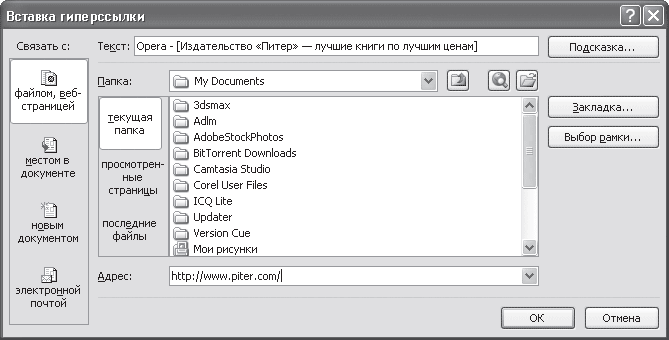
Рис. 8.2. Окно Вставка гиперссылки
Для вызова диалогового окна Вставка гиперссылки воспользуйтесь сочетанием клавиш Ctrl+K или перейдите на вкладку Вставка и в группе Связи нажмите кнопку Гиперссылка.
В левой части окна Вставка гиперссылки имеются четыре кнопки, которые позволяют быстро создавать гиперссылки на различные элементы:
• на существующий файл или на веб-страницу;
• другое место в этом же документе;
• новый документ;
• адрес электронной почты.
Независимо от вида создаваемой гиперссылки вы можете упростить ее использование, заполнив поле Текст. В этом случае вместо URL или сетевого адреса файла или каталога, пользователь увидит текст, который вы введете (рис. 8.3). При нажатии кнопки Подсказка открывается окно Подсказка для гиперссылки. Заданный здесь текст (длиной до 255 символов) будет отображен в желтом текстовом окошке, которое появится при наведении (без щелчка) указателя мыши на ссылку (рис. 8.4). Если вы не введете подсказку, Word отобразит в этом окне URL или другой адрес, связанный с этим текстом (см. рис. 8.3).

Рис. 8.3. Вместо адреса гиперссылки отображается текст

Рис. 8.4. При наведении на гиперссылку отображается текст подсказки
Пользоваться гиперссылками, вставленными в документ Word, нужно не так, как в браузере. Для перехода по ней нужно нажать и удерживать клавишу Ctrl. Указатель при этом превратится в ладонь, и можно будет щелкать на ссылке (рис. 8.5).

Рис. 8.5. При изменении формы указателя можно переходить по ссылке
С помощью гиперссылок можно легко обеспечить навигацию по документу. Прежде чем создавать подобные ссылки, необходимо убедиться в том, что документ структурирован надлежащим образом. В частности, в нем должны быть:
• заголовки, которые оформлены соответствующими стилями (см. разд. 4.8);
• закладки, для создания которых перейдите на вкладку Вставка и в группе Связи нажмите кнопку Закладка, после чего в диалоговом окне Закладка введите название закладки (рис. 8.6).
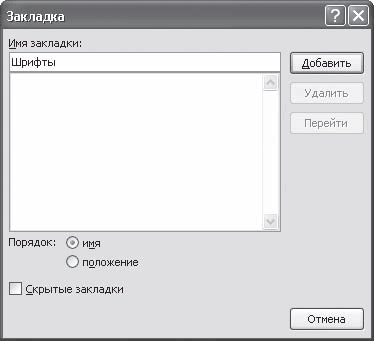
Рис. 8.6. Окно Закладка
Если после этого в области Связать с диалогового окна Вставка гиперссылки выбрать кнопку местом в документе, то все закладки и заголовки отобразятся в соответствующем окне (рис. 8.7.). Среди них можно выбрать тот объект, ссылку на который вы хотите сделать.
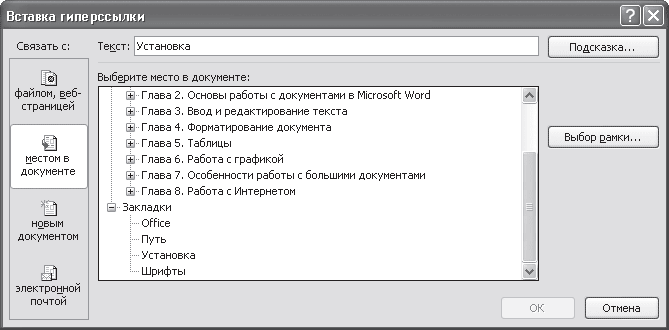
Рис. 8.7. Связывание гиперссылки с определенным местом в документе
Созданную гиперссылку можно редактировать при помощи контекстного меню, вызвать которое можно щелчком на ней правой кнопкой мыши (рис. 8.8). Пользуясь предлагаемыми командами, гиперссылку можно изменить, выделить, открыть, скопировать и удалить.
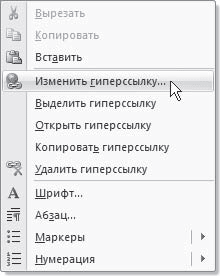
Рис. 8.8. Контекстное меню гиперссылки
|
|
|
|
|
Дата добавления: 2014-10-22; Просмотров: 984; Нарушение авторских прав?; Мы поможем в написании вашей работы!